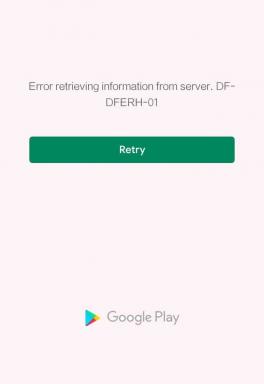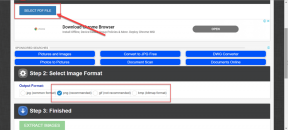Android에서 앱을 숨기는 최고의 6가지 무료 런처
잡집 / / November 29, 2021
Google Play 스토어에는 수많은 런처 앱이 있습니다. 올바른 런처 앱 선택하기 우리의 취향에 달려 있습니다. 런처는 우리에게 반향을 불러일으키고 우리가 필요로 하는 기능을 제공해야 합니다. 많은 사람들이 필요로 하는 중요한 기능 중 하나는 앱을 비활성화하지 않고 숨길 수 있는 기능입니다. 그래서 우리는 안드로이드 폰이나 태블릿에서 앱을 숨길 수 있는 6가지 무료 런처를 엄선했습니다.

Android 휴대전화에서 데이트 앱이나 소셜 네트워킹 앱을 숨기려는 경우 아래에 언급된 목록은 Samsung, Huawei, Google Pixel, OnePlus 등과 같은 모든 Android 휴대전화에서 작동합니다.
앱 숨기기 옵션을 무료로 제공하는 런처를 확인해 보겠습니다.
1. 포코 런처
Xiaomi 하면 떠오르는 것은 MIUI 런처입니다. 그러나 Xiaomi에는 또 다른 런처가 있습니다. POCO Launcher로 알려진 모든 Android 휴대폰에서 사용할 수 있습니다. Samsung, OnePlus, Pixel 또는 Mi 전화가 있더라도 POCO Launcher는 모든 전화에서 작동합니다. MIUI 런처와 달리.
이 런처를 사용하여 앱을 숨기려면 런처 설정을 여세요. 이를 위해 홈 화면에서 공백을 길게 누릅니다. 설정을 누른 다음 더보기를 누릅니다.


아래로 스크롤하여 앱 아이콘 숨기기 옆의 토글을 활성화합니다. 그것은 일회성 단계입니다.

이제 홈 화면에서 위로 스와이프하여 POCO Launcher의 앱 서랍을 엽니다. 그런 다음 왼쪽 가장자리에서 오른쪽으로 두 번 스와이프합니다.

앱 숨기기 화면이 표시됩니다. 비밀번호 설정을 탭하여 앱을 잠급니다.

완료되면 앱 추가를 탭합니다. 숨기려는 앱을 선택합니다. 확인하려면 상단에 있는 확인 아이콘을 탭하세요.


이제 아이콘이 휴대 전화에서 숨겨져 있음을 알 수 있습니다. 숨겨진 앱을 열거나 더 많은 앱을 숨기거나 숨기려면 앱 서랍의 왼쪽 가장자리에서 다시 두 번 살짝 밉니다.
앱을 숨기는 것 외에도 레이아웃을 사용자 정의하고 알림 배지(숫자 및 점)를 활성화하고,
다크 모드 사용, 폴더를 만듭니다. 또한 앱이 해당 카테고리로 자동으로 그룹화되는 스마트 카테고리 기능이 제공됩니다. 또한 색상별로 앱을 구성하는 고유한 기능을 사용할 수 있습니다.확인하여 앱에 대해 자세히 알아보십시오. POCO 런처 팁과 트릭. 당신이 그것을 좋아한다면 당신도 확인해야합니다 인기있는 Nova Launcher와 비교하는 방법.
POCO 런처 다운로드
가이딩 테크에서도
2. 이비 런처
Evie Launcher는 놀라운 검색으로 유명합니다. 다른 멋진 기능 중에서. 그 중 하나는 앱을 숨기는 기능입니다. 그것은 훌륭한 Nova와 같은 인기 런처와의 경쟁 그리고 동작.
Evie Launcher에서 앱을 숨기려면 실행기 설정을 엽니다. 이렇게 하려면 홈 화면의 빈 공간을 길게 누릅니다. 설정을 탭합니다. 아래로 스크롤하여 앱 숨기기를 누릅니다. 옆에 있는 확인란을 선택하여 숨기려는 앱을 선택합니다. 설정에서 토글을 켜서 Evie 검색에서 앱을 숨길 수도 있습니다.


앱을 사용하려면 위의 단계를 반복한 다음 상자의 선택을 취소하여 숨김을 해제해야 합니다. 기타 Evie 실행기 기능은 다음과 같습니다. 알림 배지, 제스처, 아이콘 팩을 변경하는 기능, 도크 숨기기 등.
Evie 실행기 다운로드
3. 마이크로소프트 런처
Android 휴대폰에서 앱을 숨길 수 있는 또 다른 놀라운 런처는 Microsoft에서 제공하는 것입니다. Microsoft Launcher라고도 하며, 사용자 정의 가능한 Nova Launcher와 잘 경쟁합니다..
NS Microsoft Launcher를 사용하여 앱 숨기기, 홈 화면의 빈 공간을 길게 누르고 런처 설정을 선택합니다. 홈 화면으로 이동합니다.


숨겨진 앱을 탭합니다. 그런 다음 앱 숨기기를 탭하고 앱을 선택하여 보이지 않게 합니다.


앱 숨기기를 해제하려면 단계를 반복하고 앱 옆에 있는 숨기기 해제를 탭합니다. 런처는 숨겨진 앱과 관련된 더 많은 기능을 제공합니다. 여기에는 암호 추가 및 독에서 앱 활성화가 포함됩니다. 이 설정에 액세스하려면 숨겨진 앱 화면 상단의 설정 아이콘을 탭하세요. 이비 런처 과 유사함, 검색 결과에서 앱을 숨길 수도 있습니다.
팁: 체크아웃 흥미로운 설정 그리고 Microsoft Launcher에 대한 팁과 요령.


마이크로소프트 런처 다운로드
4. 론체어 2
당신이 찾고 있다면 픽셀 런처 대안 앱 숨기기 옵션과 함께 제공되는 경우 Lawnchair Launcher를 확인해야 합니다. 그건 픽셀 런처 멋진 기능이 가득합니다. 이 런처에서 앱을 숨기려면 설정을 열어야 합니다. 이를 위해 홈 화면을 길게 누르고 홈 설정을 선택합니다. 서랍으로 이동합니다.


숨겨진 앱 바로 가기를 누릅니다. 숨기려는 앱 선택


런처는 검색에서 숨겨진 앱을 숨기거나 표시하는 전용 옵션을 제공하지 않지만 앱은 기본적으로 검색에서 숨겨져 있습니다. 단, 홈 화면에 아이콘을 추가해도 삭제되지 않습니다. 따라서 수동으로 제거해야 합니다.
론체어는 기능을 제공합니다. 서랍, 아이콘 및 레이블 사용자 정의, 제스처, 한눈에 보기 위젯 등과 같은 론체어는 극소수에 속합니다 Google Feed를 지원하는 런처 앱. 당신은 그것의 확인해야 린 런처와 비교 앱을 숨기는 데에도 도움이 됩니다.
론체어 2 다운로드
가이딩 테크에서도
5. CPL 런처
또 다른 커스터마이징이 가능한 강력한 런처는 CPL입니다. (맞춤형 픽셀 실행기). 그것을 사용하는 앱을 숨기려면 홈 화면에서 런처 설정을 여세요. 모든 앱을 탭합니다. 아래로 스크롤하여 앱 숨기기를 누릅니다. 숨기려는 앱을 선택합니다.


앱 아이콘을 길게 눌러 앱을 숨기거나 숨김 해제할 수도 있습니다. 그런 다음 앱 숨기기 옵션을 선택합니다.

다른 기능에는 테마, 한눈에 보기 위젯, 홈 화면 및 앱 서랍에 대한 여러 사용자 정의, 폴더 등이 있습니다. 제스처와 단축키도 지원합니다. 당신은해야 배 런처 확인 도.
CPL 런처 다운로드
6. U 런처
HD 일일 월페이퍼와 같은 다양한 사용자 정의를 제공하는 런처를 원하신다면, 라이브 배경화면, 테마, 홈 화면의 라이브 효과, 이모티콘 및 이와 유사한 기능을 사용하려면 U 런처를 확인해야 합니다.
U 런처를 사용하여 앱을 숨기려면 홈 화면에서 핀치 아웃 제스처를 사용하여 숨겨진 앱 메뉴를 엽니다. 비밀번호를 설정하고 상단의 앱 추가 아이콘을 사용하여 앱을 숨길 수 있습니다. 앱을 보거나 숨기기 해제하려면 다시 핀치 아웃 제스처를 사용하십시오.


U Launcher도 함께 제공됩니다. 라이트 버전 기본 앱이 마음에 들지 않는 경우. 그리고 앱을 숨길 수 있는 기능과 함께 유사한 사용자 지정 기능을 제공하는 앱을 원하신다면, APUS 런처 확인.
U 런처 다운로드
앱 숨기기 옵션이 있는 프리미엄 런처
위에 언급된 모든 런처는 유료 기능이 없는 무료입니다. 다른 멋진 런처도 앱을 숨길 수 있지만 정식 버전을 구입하거나 다른 일반적인 기능은 유료입니다. 이러한 런처에는 다음이 포함됩니다.
- 에이펙스 런처 클래식 – 무료 버전에서 사용 가능한 앱 숨기기, 일부 다른 기능은 유료입니다.
- 하이페리온 런처 – 앱을 숨기는 기능은 무료이지만 제스처와 같은 기능은 유료입니다.
- 에이펙스 런처- 유료 기능.
- 액션 런처 - 유료 기능.
- 노바 런처 - 유료 기능.
Android에서 앱을 숨기면 어떻게 되나요?
앱을 숨기면 휴대폰에서 앱 아이콘이 제거됩니다. 앱을 제거하거나 앱의 데이터를 삭제하지 않습니다.
일반적으로 앱이 숨겨져 있습니다. 앱 서랍에서 설치된 모든 앱을 보여줍니다. 홈 화면에 앱 아이콘을 추가했다면, 경우에 따라 홈 화면에서 수동으로 제거해야 합니다. 일단 숨겨지면 앱 서랍이나 홈 화면에서 앱을 볼 수 없습니다.
앱을 숨겨도 알림이 중지되지 않으므로 주의하십시오. 숨겨진 앱의 알림은 계속 받을 수 있습니다. 간단히 말해서 앱 아이콘만 숨겨져 있어 아무도 내 휴대폰에 앱이 설치된 것을 볼 수 없습니다.
가이딩 테크에서도
모든 것이 숨겨져 있는 것은 아니다
위의 실행기는 Android에서 앱을 숨기는 데 도움이 되지만 앱 서랍에서만 숨겨집니다. 설정 > 앱으로 이동하면 숨겨진 앱을 계속 볼 수 있습니다. 현재로서는 앱을 제거하지 않고 설정의 앱 섹션에서 앱을 제거할 수 있는 방법이 없습니다.
그럼에도 불구하고 설치된 앱을 보기 위해 해당 섹션을 확인하는 사람은 거의 없습니다. 따라서 런처 앱은 Android 휴대폰에서 앱을 숨길 수 있는 좋은 방법입니다.
다음: 폴더에 앱을 정리하고 싶으십니까? 다음 링크에서 앱 서랍에서 폴더 기능을 제공하는 5가지 무료 런처를 확인하세요.